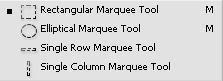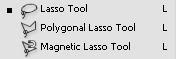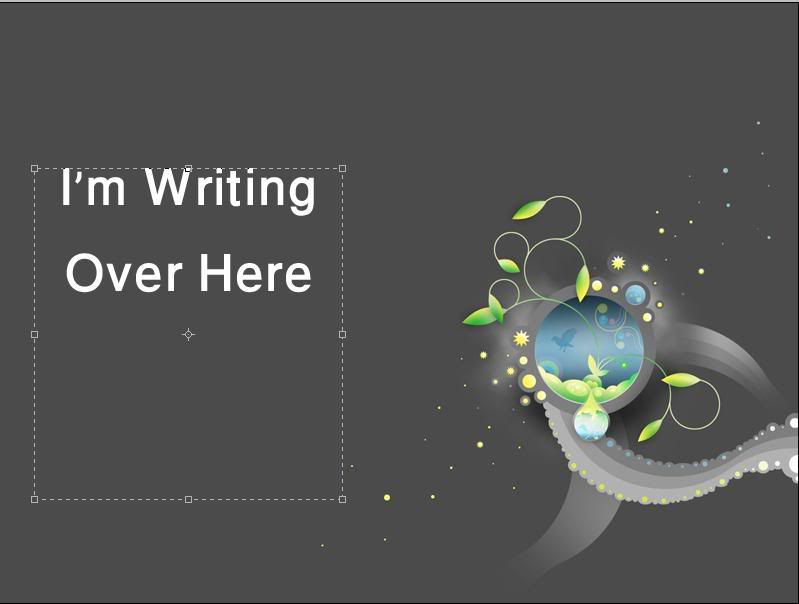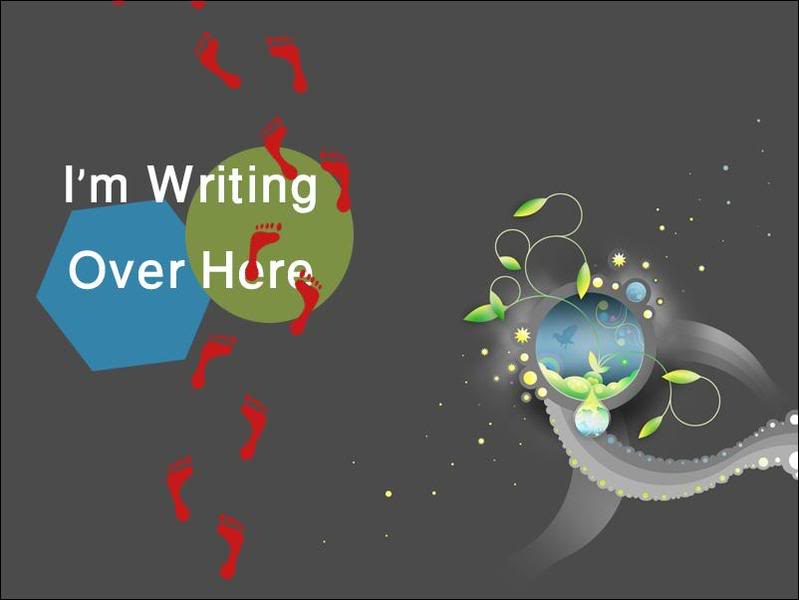السلام عليكم و رحمة الله و بركاته
الدرس الثالثو الأخير بالنسبة لقائمة الأدوات
المرة دي هتكللم عن الأدوات الباقية من قايمة الأدوات
و الأدوات بتاعة المرة دي ... اهيه بس مش هشرح الـPen Tool عشان صعب أقدر أشرح كل حاجة فيها ... بس عموما أنا كنت نزلت شرح ليها قبل كده
بس مش هشرح الـPen Tool عشان صعب أقدر أشرح كل حاجة فيها ... بس عموما أنا كنت نزلت شرح ليها قبل كدهالمهم بقى ... ناخد
الأداة الأولىSelection Tool
و دي فيها أداتين ...
1)Path Selection Toolو دي لو انت مثلا عامل Selection بالـPen Tool و تعمل سيليكت بالأداة دي ... هياخد الـSelection بتاع الشكل كله اللي يحتوي على النقطة أو الخط أو أيا كان اللي انت عملتله سيلكت من الأول
2)Direct Selection Toolو دي بتعمل بيها Select على نقطة معينة عايز تحركها شوية .. عايز تحدد نقط في شكل معين انت اللي تحركها بمزاجك
و ممكن نستخدمها زي الـPath Selection Tool بس نعمل Select على الشكل كله
الأداة الثاانيةTyping Tool
و دي فيها 4 أدوات ... أنا هشرح 2 منهم و الاتنين الباقيين هيبقوا زيهم بالظبط بس مع اختلاف الاستخدام ... هنفهم ازاي دلوقتي
بس قبل ما أشرح ازاي بنستخدمهم ... عايز أنبه على البار اللي فوق ده

ناخد البار من الشمال كده ... أول حاجة عندنا هنا ... نوع الخط ... اللي هو هنا WinSoft Pro ... و قلنا قبل كده في موضوع تاني ازاي نضيف خطوط و الكلام ده ...
بس لو لاحظنا جنب نوع الخط ... هنلاقي حرف T كده و جنبه و تحته أسهم ... ده بقى لو ضغطت عليه ... هيخليلي الكتابة لو كانت أفقية ... يعملها رأسية ... و العكس
جنب نوع الخط الستايل بتاعه و الحجم و شكله عامل ازاي ... و الكلام عايز تكتبه في أنهي جهة ...(يمين - شمال - وسط)
و لون الخط و جنب اللون هنلاقي حرف T تحته خط مايل ... الخط ده عشان نشكل في الكلام اللي كتبناه ... يعني مثلا عايز أخليه نص دايرة ... عايز أخليه متموج شوية و كده ... مش عايز أتوسع في شرح الحاجات دي عشان مش هنحتاجها كتير
عندنا بقى على اليمين خالص كده علامة صح و جنبها علامة عكسها يعني

المهم دي بتاعة ايه؟!! ... دي لما تكتب كلام و عايز تطلع بقى و تستخدم أداة تانية مثلا ... تضغط على الصح لو كنت عايز الكلام زي مانت كتبته أو علامة غلط دي لو انت مش عايز التعديل الأخير في الكلام ده
و خد بالك ان الـundo جوا المكان اللي بنكتب بيه بيبقى بـctrl+z عادينيجي بقى للأدوات
 1)Horizontal Type Tool
1)Horizontal Type Toolو دي بنكتب بيها عاااااادي جداااا زي اللي في برنامج الرسام ... بس الفرق ان دي مش بتشيل حاجة من الخلفية
المهم ... يعني بنحدد بيها المكان اللي عايزين نكتب فيه و نكتب اللي احنا عاوزينه
و أنا اخترت صورة أجرب فيها و هي دي ...
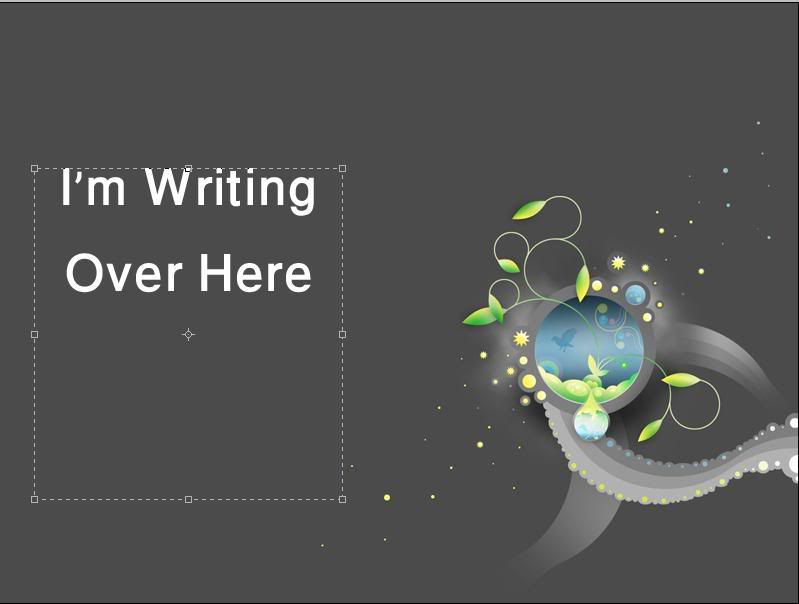
الأداة دي زيها زي التالتة بالظبط ... بس الأداة التالتة بتعمل Selection على شكل الكلام اللي انت بتكتبه ... مش بتكتب الكلام يعني الا لما انت تملى التحديد ده باللون اللي انت عاوزه
2)Virtical Type Mask Toolو الأداة دي بتكتب بشكل عمودي
آسف آسف .... دي مش بتكتب ... دي بتعمل تحديد على شكل الكتابة اللي انت بتكتبها
يعني مثلا أنا لما جيت أكتب Be CooL في الصورة الجاية دي ... طلعتلي بالشكل ده

أضغط بعد كده على علامة الغلط اللي فوق عشان يعملي التحديد ... و أملى التحديد باللون اللي انا عايزه
أو ممكن أملاه بصورة حتى
الأداة الثالثةShaping Tools
أو أيا يكن ... بس أنا مسميها كده عشان هي كلها عبارة عن أشكال
الأداة دي بتنفع كبديل للـPen Tool في بعض الأحيان
ساعات بتكون عاوز أشكال جاهزة تشتغل بيها بدال ما تتعب نفسك و تقعد ترسم بالPen Tool ... ممكن تنزل الشكل اللي انت عاوزه و تستخدمه جاااهز بالحجم اللي انت عاوزه كمان
و كمان ممكن تستخدمها عشان تعمل زراير مثلا لموقع عايز تعمله
هي مفيدة جدا بصراحة و فيها أشكال حلوة كتير
هناخد اللستة كده من أولها ...
 أول و تاني
أول و تاني أداه عبارة عن انك ترسم مستطيل
بس الفرق بينهم ان اول اداة الأضلاع بتاعته متعامدة (مستطيل بضمير يعني)
و تاني أداة بييجي عند الحواف و يعملها Curve (مستطيل بيستهبل يعني)
تالت أداة عشان الدواير
رابع أداة عشان الأشكال المضلعة دي ... يعني ممكن تعمل شكل خماسي ... سداسي ... تمناشراوي ... أي عدد من الأضلاع انت اللي بتحدده في البار اللي فوق
خامس أداة بتعمل خطوط عادية جدا
سادس أداة و دي أهمهم و أنا عايز أوصلها من ساعتهادي بقى بتجيبلك أشكال جاهزة ممكن تضيف عليها أشكال من عندك و ممكن تعمل انت أشكال بنفسك
يعني نيجي كده في البار اللي فوق هنلاقي فيه خانة اسمها Shape
دي بقى تختار منها الشكل اللي انت عاوزه
و هتلاقي وانت فاتح القايمة دي نفسها ... هتلاقي سهم صغير كده زي اللي قابلنا في الفرش لو فاكرين
ده نضغط عليه و نختار All لو عايزين تظهروا كل الأشكال اللي عندكم
أنا قعدت ألعب شوية في الأدوات دي و طلعت الشكل ده من الصورة
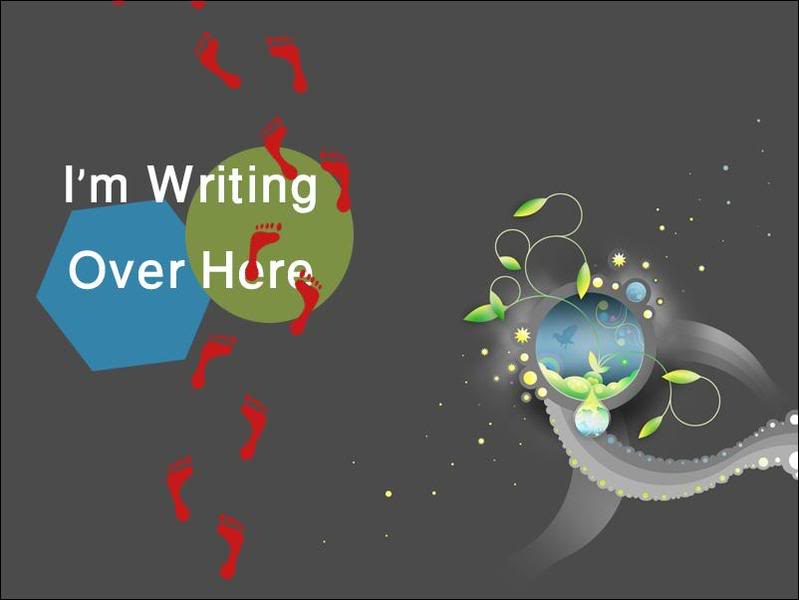
جينا بقى لآخر 4 أدوات و اللي هما غالبا مش هتحتاجهم كتير ... ده لو احتجتهم أصلا
الأداة الرابعةNotes Tools
الأداة دي مهمة لما تكون مثلا باعت ملف لحد من صحابك و عايز تحطله تنبيه
تقوم تختار الأداة دي ... و تكتبله أو تسجل صوت عشان تنبهه لحاجة معينة
الأداة الخامسColor Adjusting
و دي بتستخدم عشان تاخد لون معين من الصورة اللي قدامك و تخليه الـ Foreground Color بتاعك
الأداة السادسة و السابعة
اللي على اليمين
Zooming و اللي على الشمال
Hand Toolطبعا طبعا الZooming عشان تكبر أو تصغر الصورة
و الHand Tool بقى عشان لما تكبر الصورة و عايز تنتقل من حتة للتانية في الصورة تستخدم الأداة دي أسهلك يعني
و ممكن بدال ما تستخدمها تضغط على زرار الSpace و تضغط بالماوس و تنتقل براحتك
آسف على الإطالة
كان زمان ده كله اتشرح بسهولة بس النت منه لله بقى .... الفيديو مش عايز يترفع
يلا حصل خير
بس أهم حاجة تكونوا استفدتوا
يلا سلااااااااام